5 Web Tarayıcısında Önbellek Nasıl Temizlenir (Chrome, Safari, Firefox + Daha Fazlası)
Yayınlanan: 2021-06-28Web tarayıcınızdaki önbelleği nasıl temizleyeceğinizi mi çözmeye çalışıyorsunuz?
Bir siteyi her ziyaret ettiğinizde, tarayıcınız o sayfayla ilgili bilgileri yerel bilgisayarınızda depolar. Bu önbellek yerinde olduğunda, site sonraki ziyaretlerde daha hızlı yüklenir, ancak tarayıcınızın güncel olmayan içeriği görüntülemesine de neden olabilir.
Neyse ki, çoğu web tarayıcısı önbelleği temizlemeyi kolaylaştırır. Yakın zamanda sitenizde değişiklikler yaptıysanız ve bu düzenlemeler tarayıcınızda görünmüyorsa, önbelleği temizlemek genellikle sorununuzu çözebilir.
Bu yayında, Google Chrome, Apple Safari, Mozilla Firefox, Opera ve Microsoft Edge'de sayfanın nasıl temizleneceğini göstereceğiz. Başlayalım!
Beş web tarayıcısında tarayıcı önbelleği nasıl temizlenir
İşte ele alacağımız beş tarayıcı - doğrudan o tarayıcıya atlamak için bağlantıya tıklayabilirsiniz:
- Google Chrome
- Safari
- Firefox
- Opera
- Microsoft Kenarı
1. Google Chrome
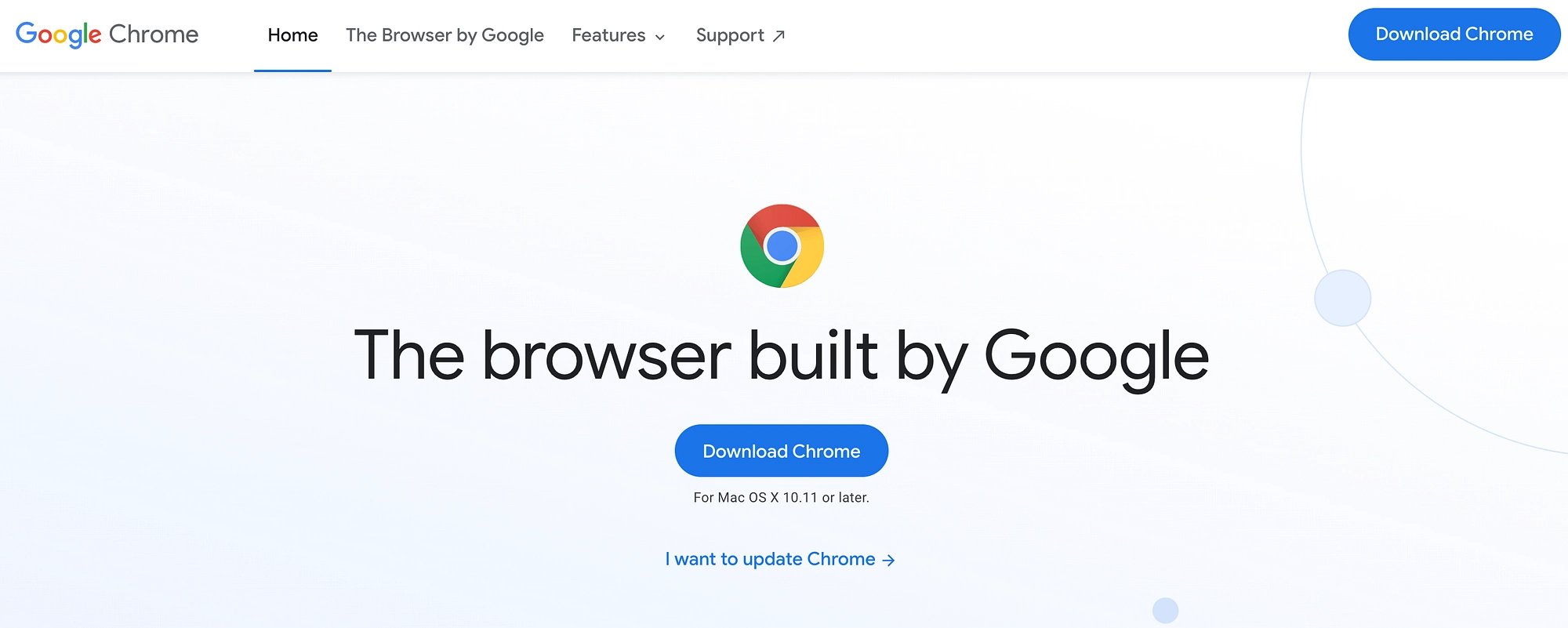
Pazar payının yaklaşık %67'sine [1] sahip olan Google Chrome, resmi olarak dünyanın en popüler tarayıcısıdır. World Wide Web'i Chrome aracılığıyla deneyimleyen birçok kişiden biriyseniz, önbelleği temizlemenin kolay olduğunu bilmek sizi mutlu edecektir.
Google Chrome'un sağ üst köşesinde, Daha Fazla simgesine tıklayın. Daha sonra Diğer araçlar'ı seçebilirsiniz:
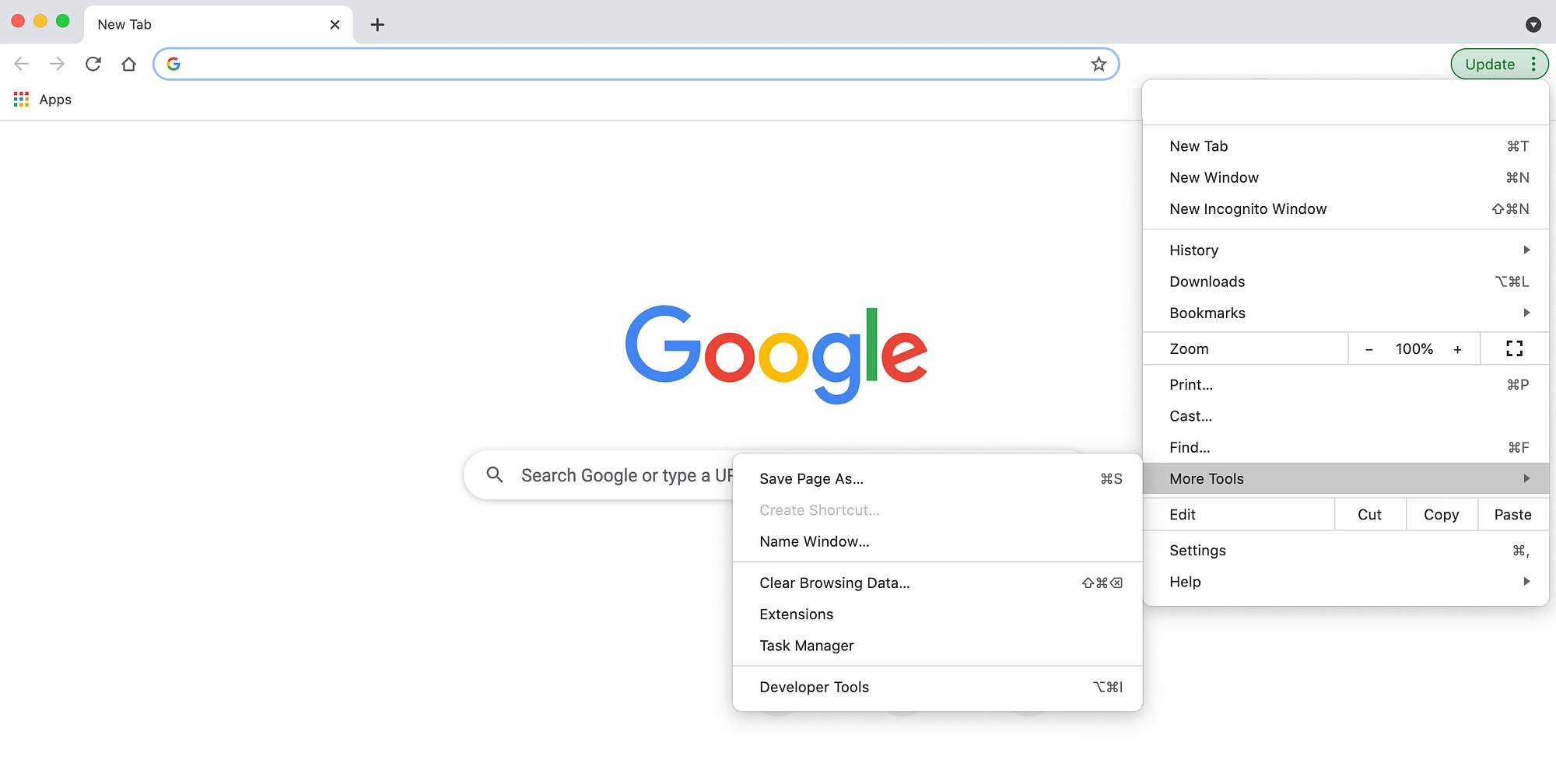
Ardından Tarama verilerini temizle seçeneğine tıklayın. Bu, Chrome'un Ayarlarını yeni bir sekmede açacaktır:
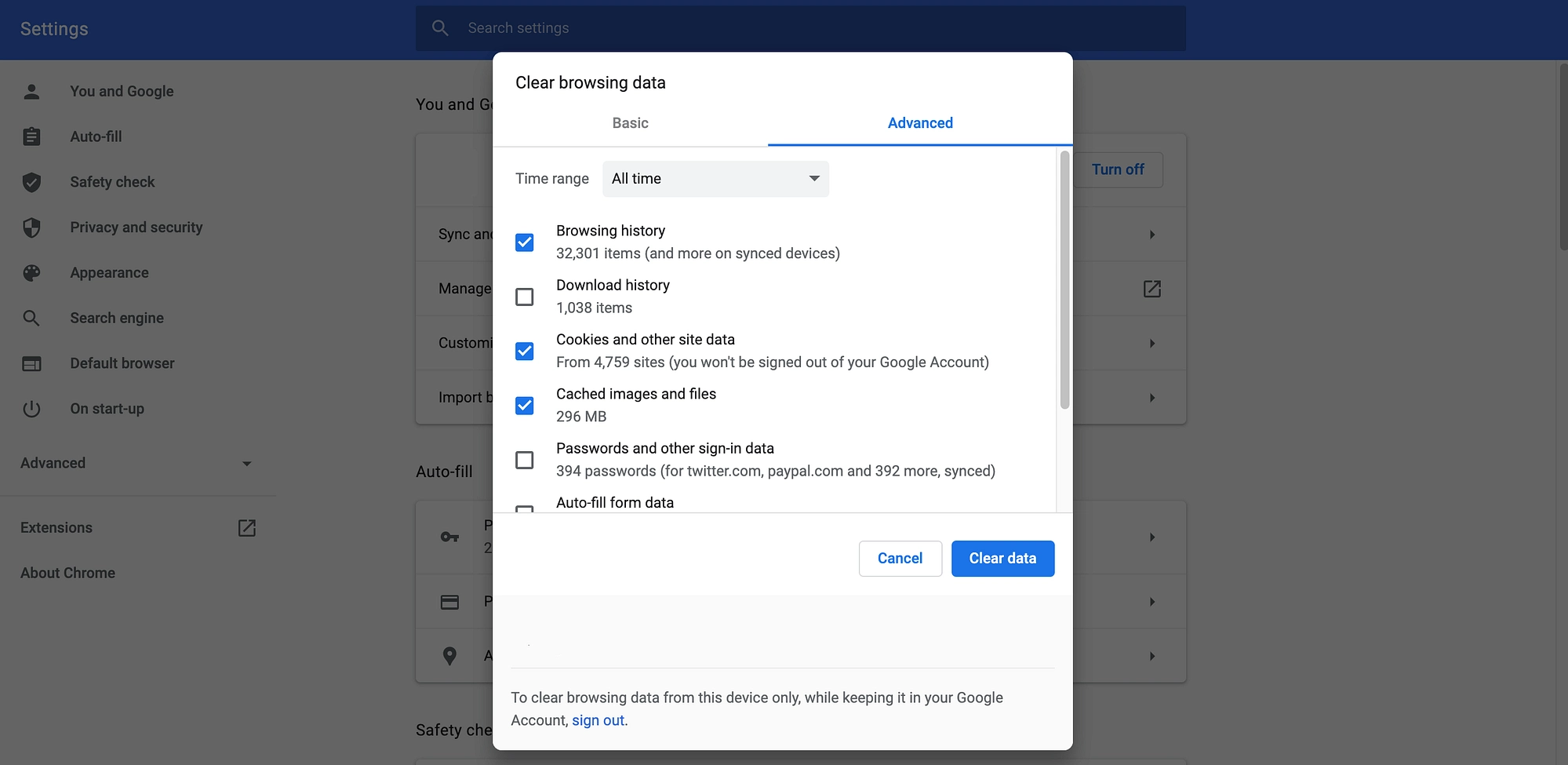
Burada, belirli bir zaman diliminde önbelleğe alınan her şeyi silebilirsiniz. Örneğin, yerel bilgisayarınızdan son bir saati silebilirsiniz. Bu, web sitenizde yeni bir değişiklik yaptıysanız ve bu içeriğin tarayıcınızda nasıl göründüğünü görmek istiyorsanız faydalı olabilir.
Alternatif olarak, Tüm zamanlar öğesini seçerek tüm önbelleği temizleyebilirsiniz.
Yalnızca Chrome tarayıcı önbelleğinizi silmek için yalnızca Önbelleğe alınmış resimler ve dosyalar seçeneğini belirlediğinizden emin olun:
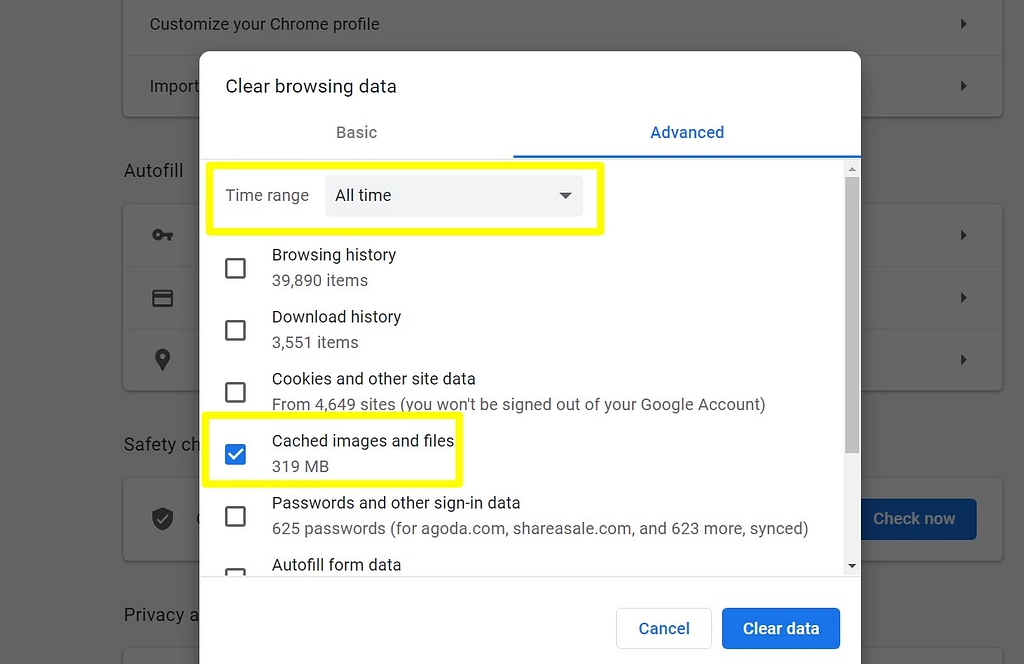
Seçiminizi yaptıktan sonra Verileri temizle seçeneğine tıklayın. Google Chrome şimdi önbelleğinizi temizleyecek.
2. Elma Safarisi
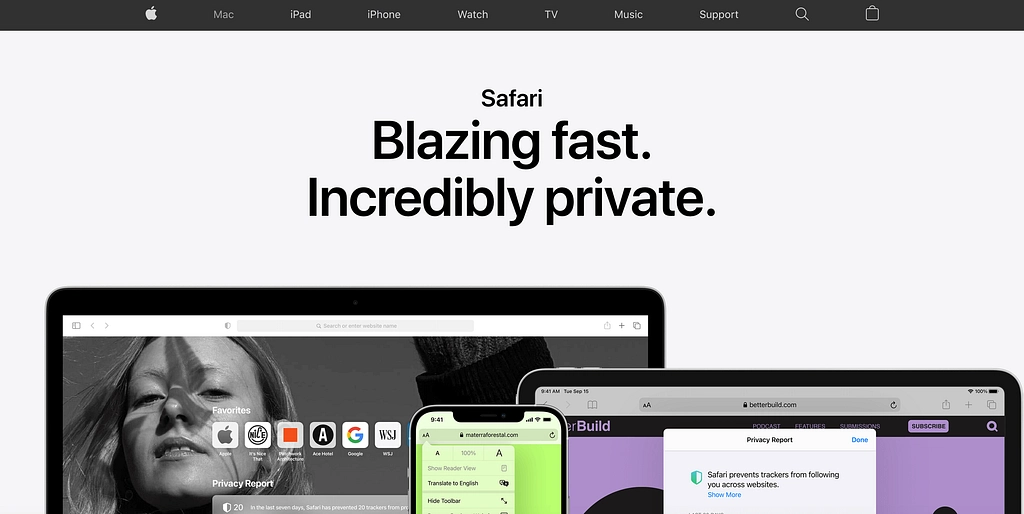
2003 yılında piyasaya sürülen Apple'ın Safari bugün en popüler ikinci web tarayıcısıdır. Bir Apple hayranıysanız, Safari'nin gizli Geliştirme menüsünü kullanarak önbelleği temizleyebilirsiniz.
Bu gizli menüyü saklanmaktan kurtarmak için Safari → Tercihler öğesini seçin. Daha sonra Gelişmiş sekmesine tıklayabilirsiniz:
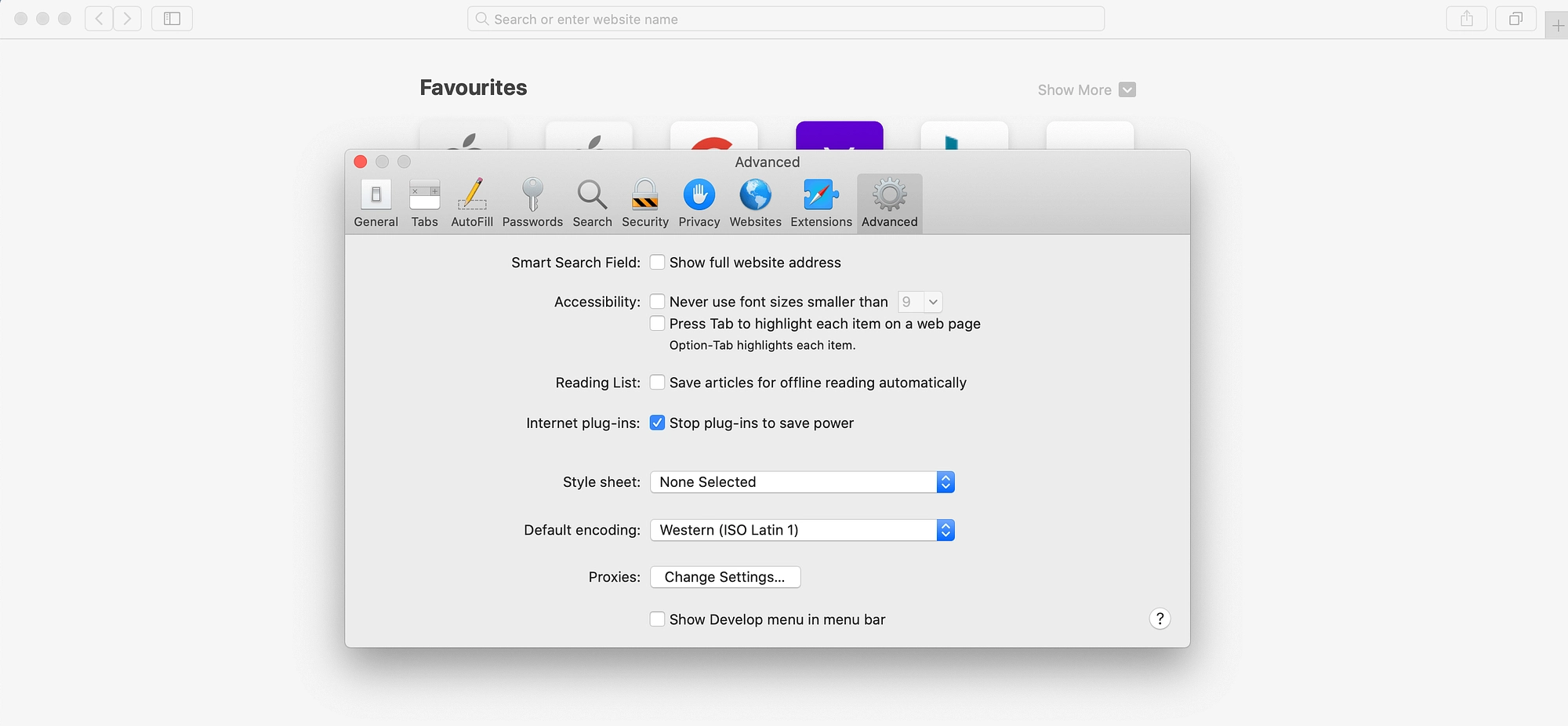
Aşağıdaki onay kutusunu seçin: Menü Çubuğunda Geliştirme Menüsünü Göster onay kutusunda. Bu pencereden çıkarsanız, Safari araç çubuğunda yeni bir seçenek mevcut olmalıdır:
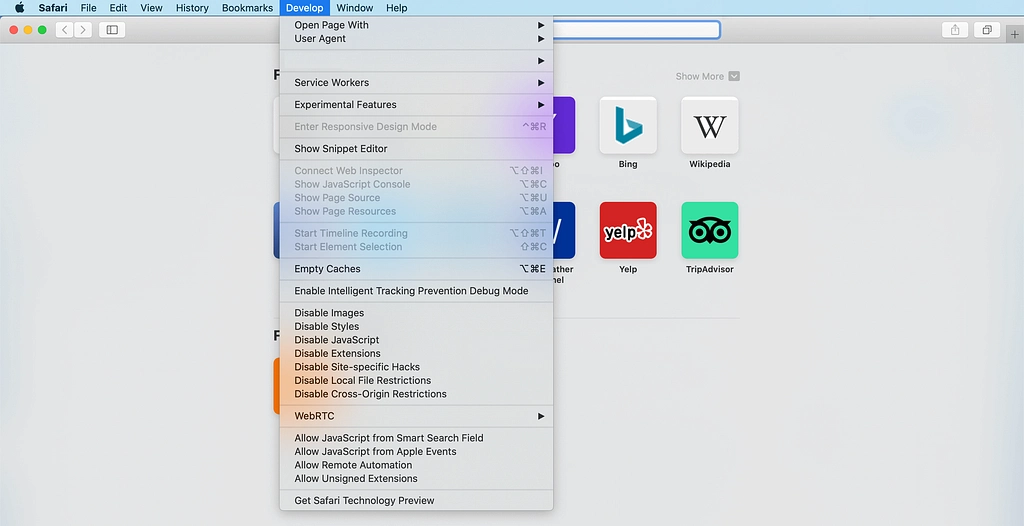
Önbelleği boşaltmak için açık Safari pencerelerini kapatın. Ardından Geliştirme → Önbellekleri Boşalt öğesini seçebilirsiniz. Son olarak, Safari'yi gıcırtılı temiz bir önbellekle başlatmak için Dosya → Yeni Pencere'yi seçin.
3. Mozilla Firefox
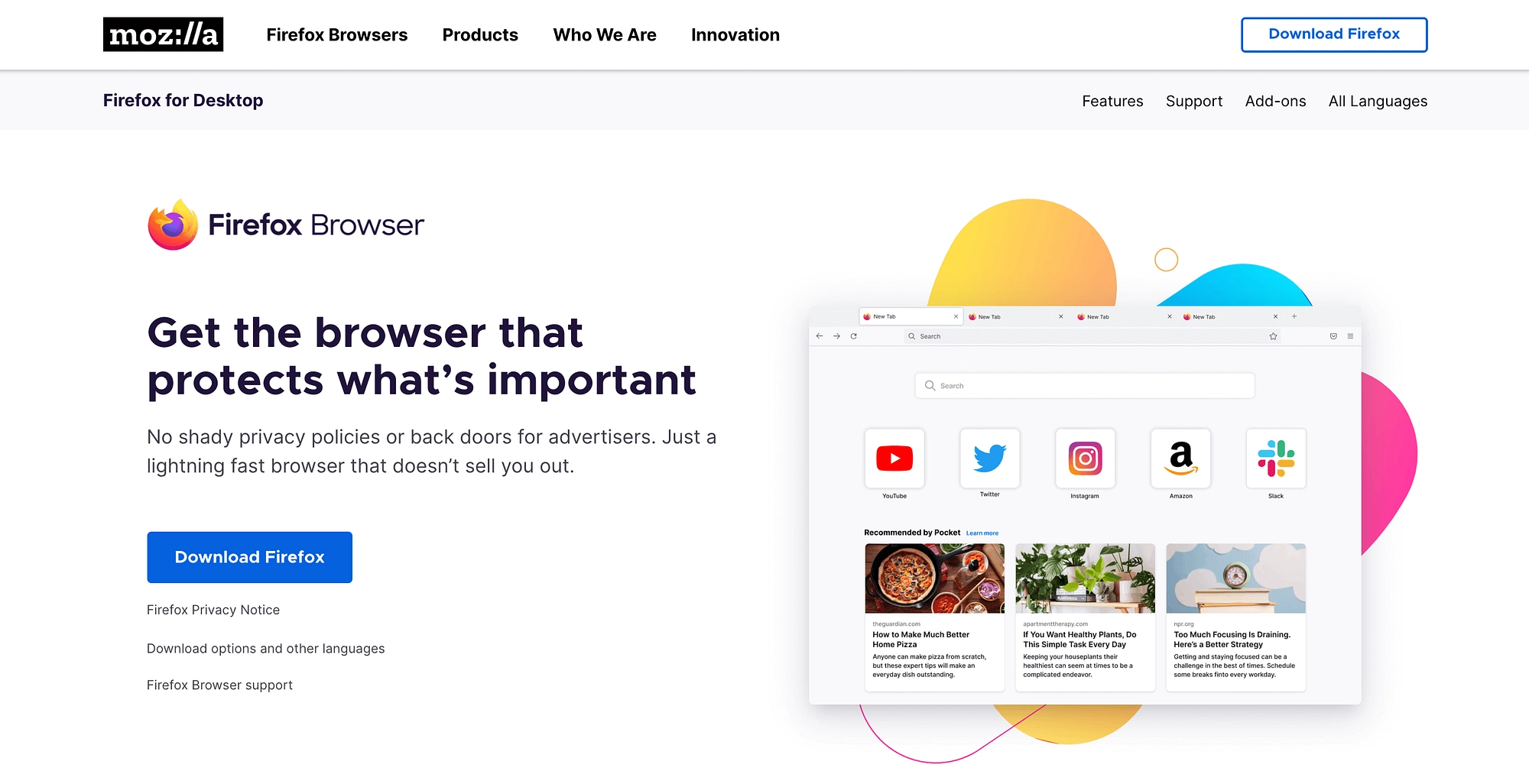
Mozilla Firefox, önbelleği temizlemeyi kolaylaştırır, ancak aynı zamanda tarayıcıdan her çıktığınızda sayfa listesini otomatik olarak temizleme seçeneği de sunar. Bu, web sitenizde çalışırken önbelleği tekrar tekrar boşaltmanız gerekmeyeceği anlamına gelir.
Kızartma geçmişinizi manuel olarak temizlemek için araç çubuğundan Firefox → Tercihler'i seçin. Bu, Firefox'un Ayarlar menüsünü yeni bir sekmede açacaktır:
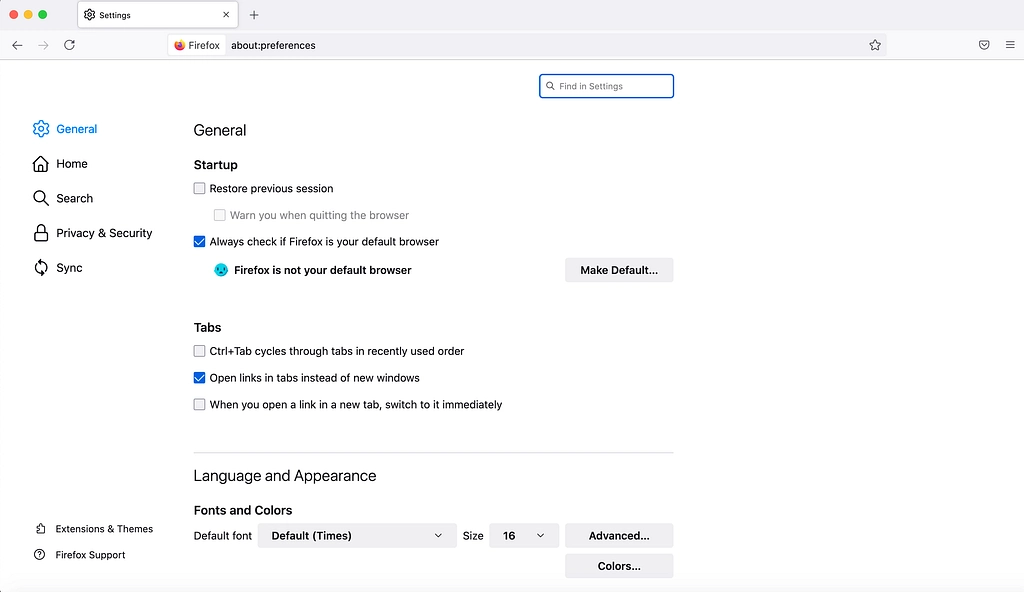
Alternatif olarak, şu web adresini girerek doğrudan Tercihler sayfasına atlayabilirsiniz: about:preferences . Soldaki menüde Gizlilik ve Güvenlik'i seçin:
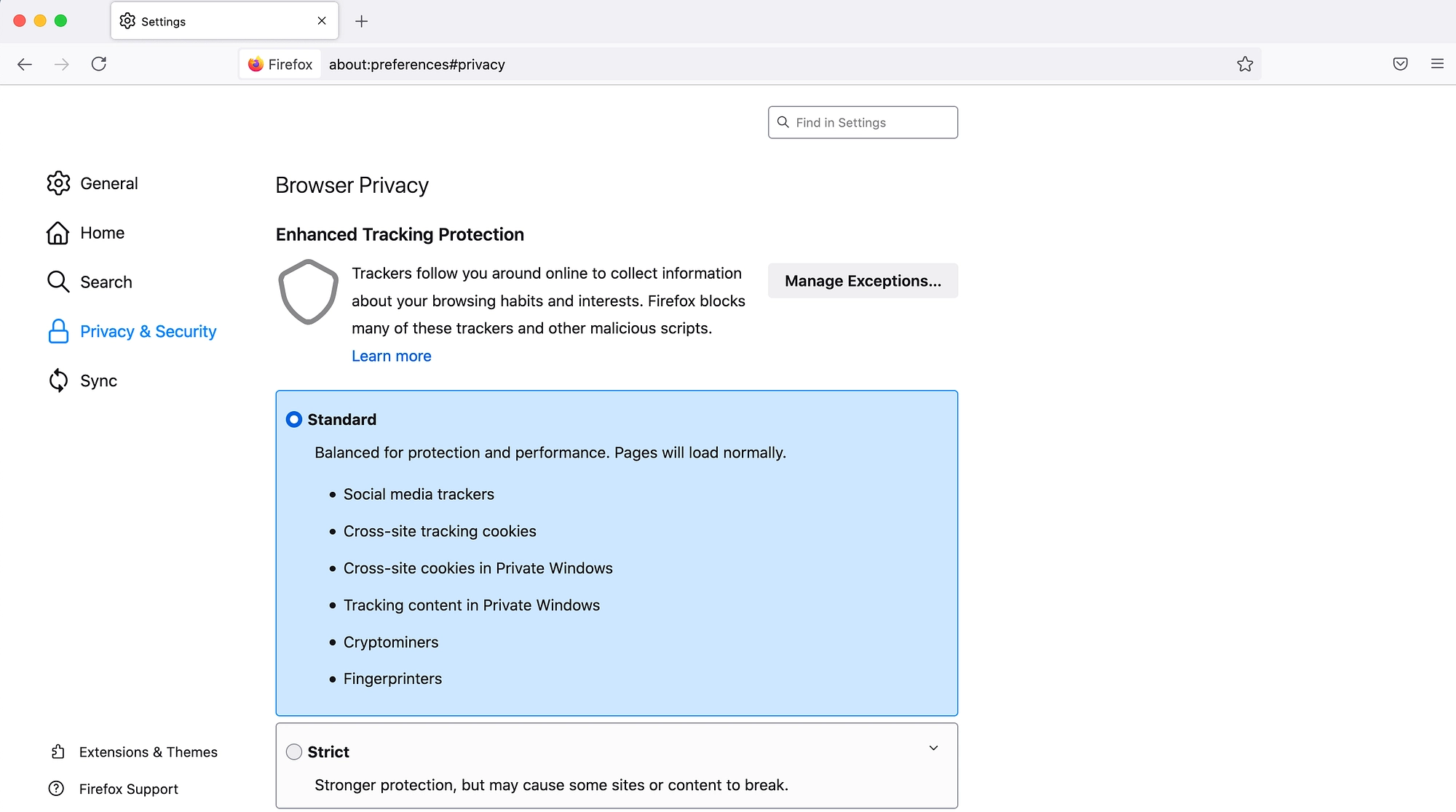
Şimdi, Çerezler ve Site Verileri bölümüne gidin ve Verileri Temizle öğesini seçin. Sonraki açılır pencerede Önbelleğe Alınmış Web İçeriği'ni seçtiğinizden emin olun:
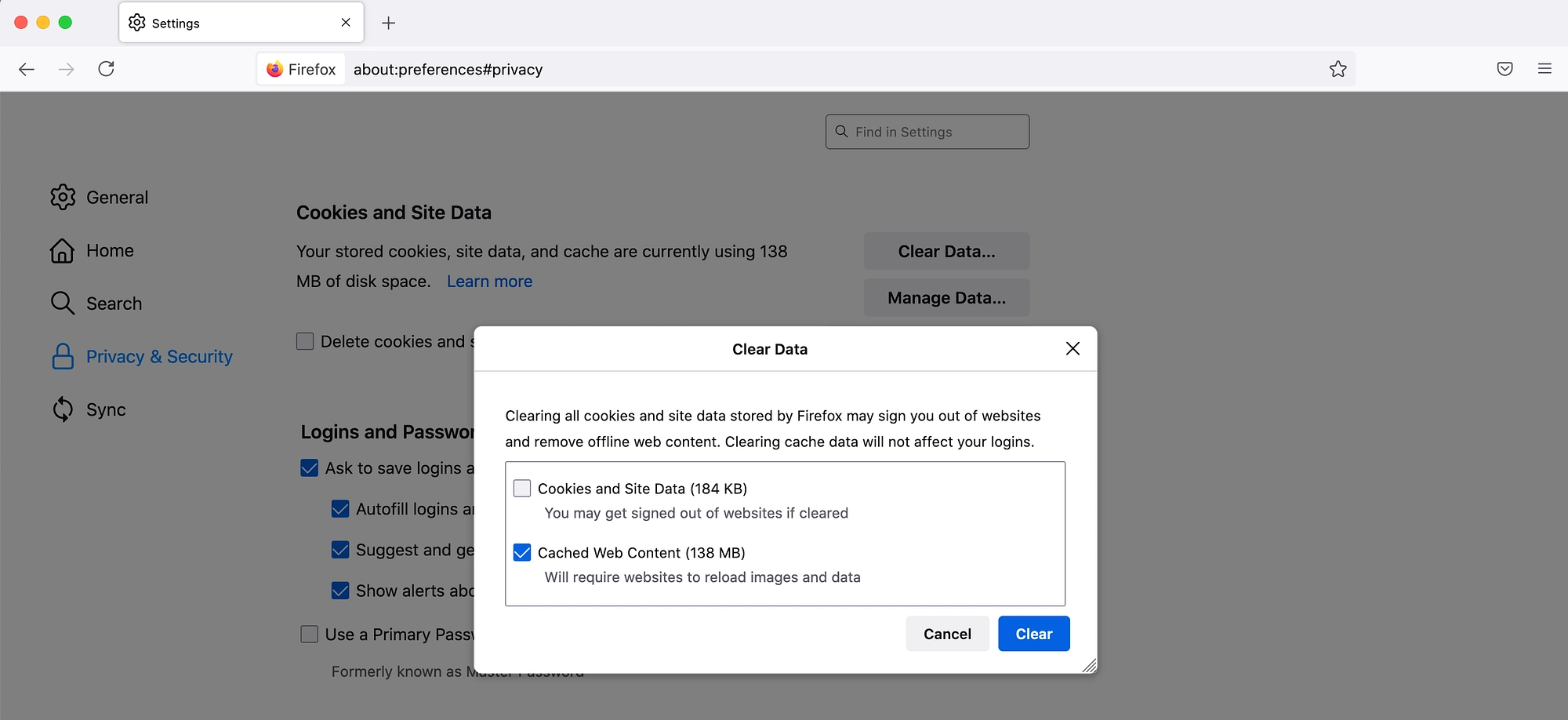
Seçiminizden memnun kaldığınızda, Temizle'yi tıklayın. Firefox şimdi önbelleğinizi boşaltacak.
Kendinizi düzenli olarak önbelleği temizlemek zorunda buluyorsanız, Firefox'u tarayıcıyı her kapattığınızda bu eylemi otomatik olarak gerçekleştirecek şekilde yapılandırmak isteyebilirsiniz. Önbelleğinizi otomatik olarak temizlemek için menü çubuğundan Firefox → Tercihler'i seçin. Soldaki menüde Gizlilik ve Güvenlik öğesini seçin. Daha sonra Geçmiş bölümüne kaydırabilirsiniz:
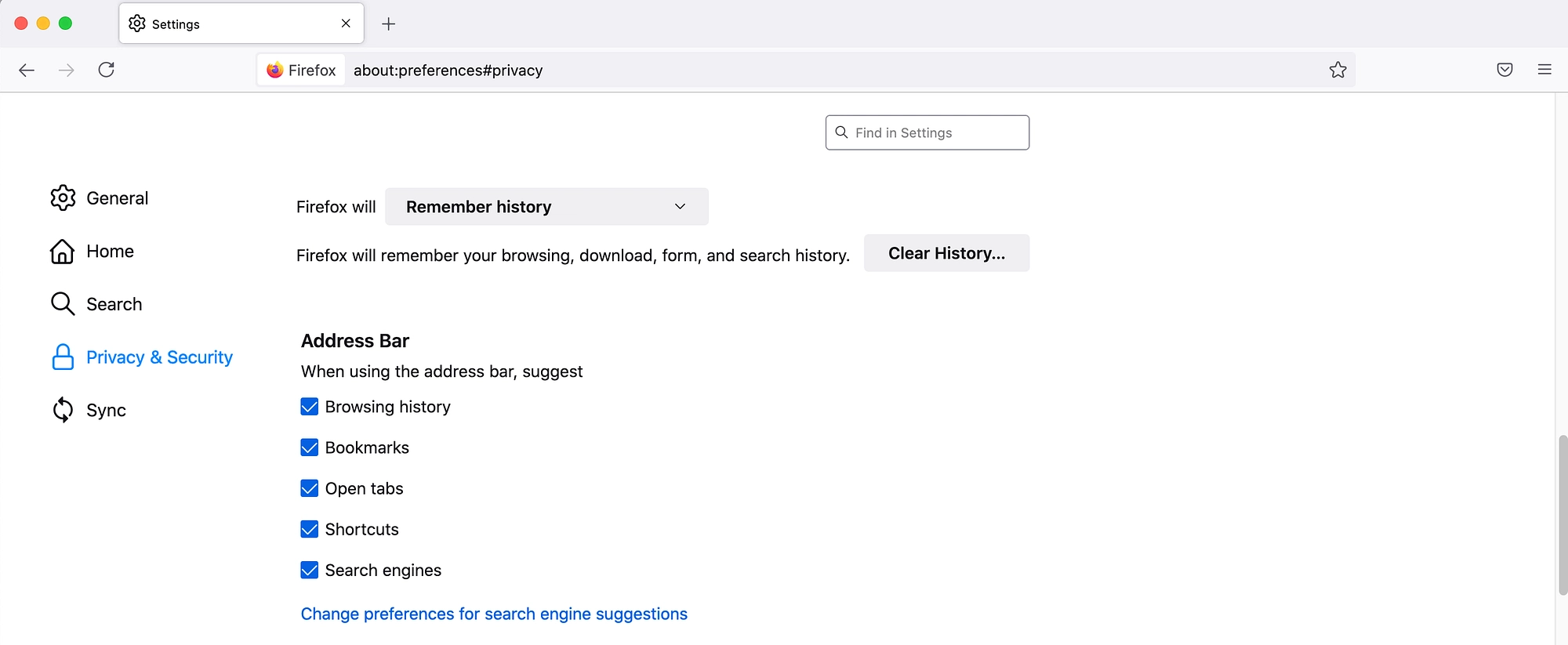
Ardından, Firefox açılır menüsünü açın ve Geçmiş için özel ayarları kullan'ı seçin. Ardından aşağıdaki onay kutusunu seçebilirsiniz: Firefox kapandığında geçmişi temizle :

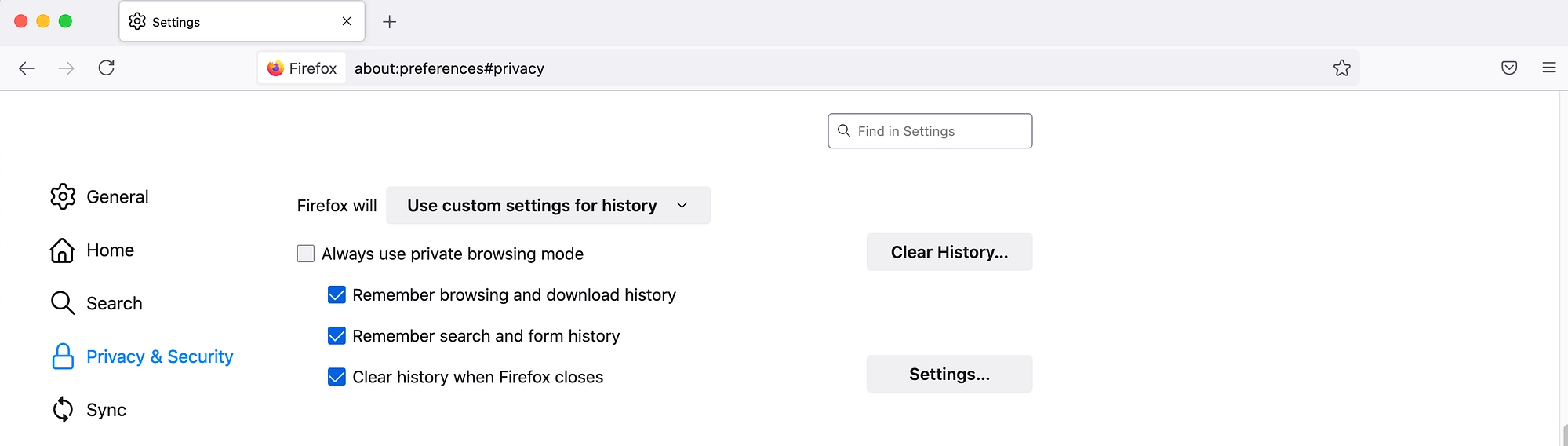
Ayar düğmesini seçin. Bu, Firefox'un Geçmişi Temizleme Ayarları penceresini başlatır:
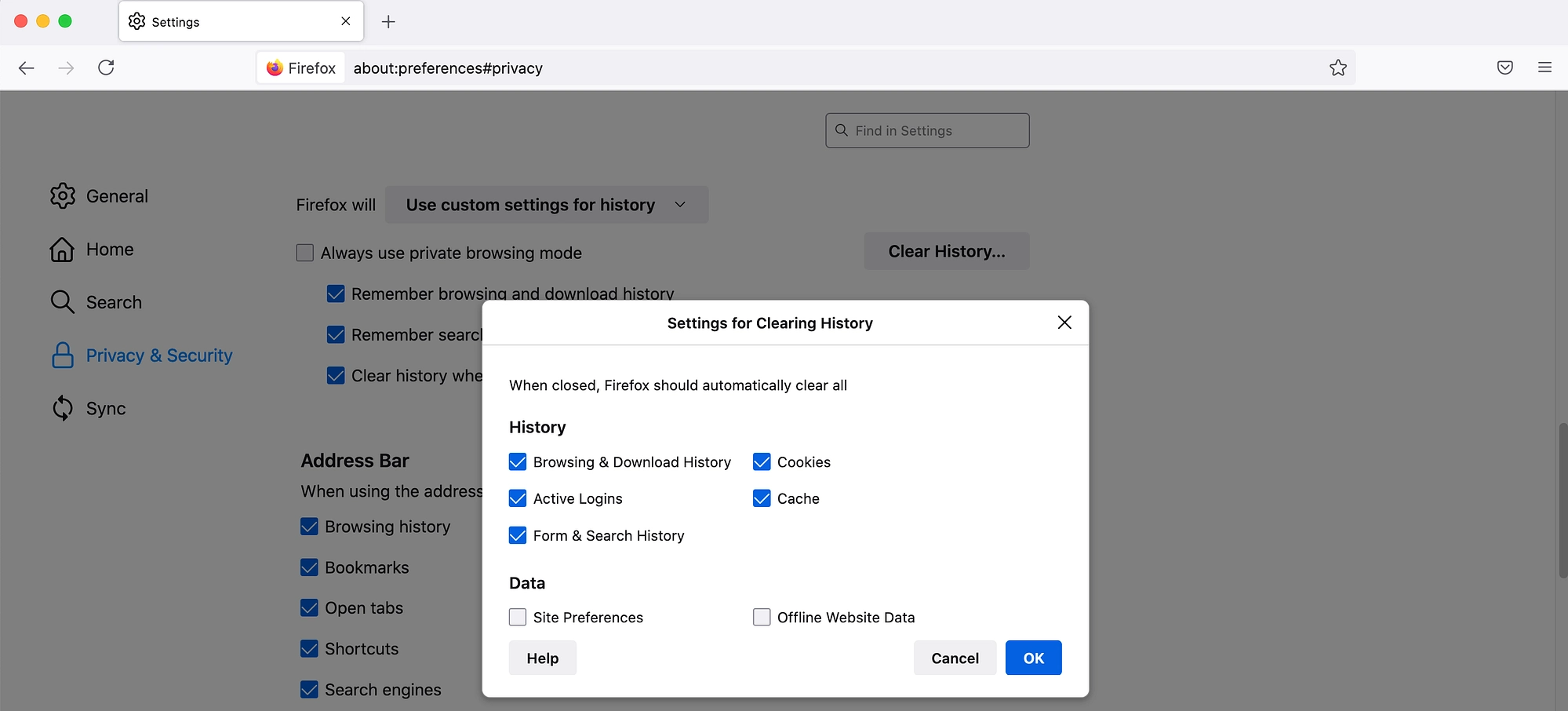
Şimdi Önbellek onay kutusunu seçin. Değişikliklerinizi kaydetmek için Tamam düğmesine tıklayın. Mozilla Firefox artık tarayıcıdan her çıktığınızda önbelleği otomatik olarak temizleyecektir.
Fikrinizi değiştirirseniz, Firefox → Tercihler → Gizlilik ve Güvenlik seçeneğine geri giderek bu değişikliği tersine çevirebilirsiniz. Geçmiş bölümünde, Firefox açılır menüsünü açın ve Geçmişi hatırla öğesini seçin. Önbelleğiniz, siz manuel olarak kaldırana kadar bilgisayarınızda kalır.
4. Opera
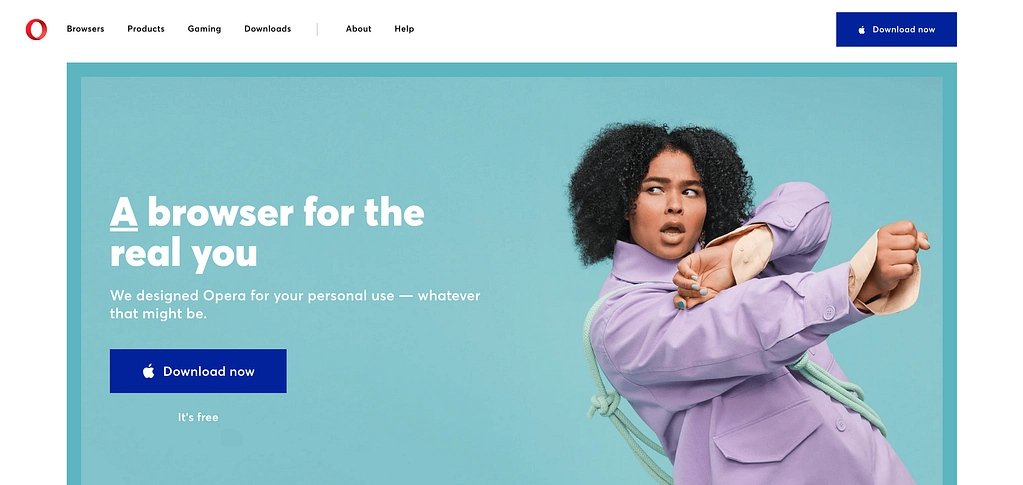
1995 yılında piyasaya sürülen Chromium tabanlı Opera, halen aktif olarak geliştirilmekte olan en eski web tarayıcılarından biridir. Bu masaüstü tarayıcısının hayranıysanız, Opera'nın Geçmiş sayfasından önbelleği temizleyebilirsiniz.
Bu sayfayı açmak için Opera'nın sol menüsündeki Geçmiş simgesine tıklayın veya menü çubuğundan Geçmiş → Tüm Geçmişi Göster'i seçin. Alternatif olarak Ctrl+H kısayolunu da kullanabilirsiniz.
Ardından Tarama verilerini temizle öğesini seçin. Sonraki pencerede, Önbelleğe alınmış resimler ve dosyalar'ın seçili olduğundan emin olun:
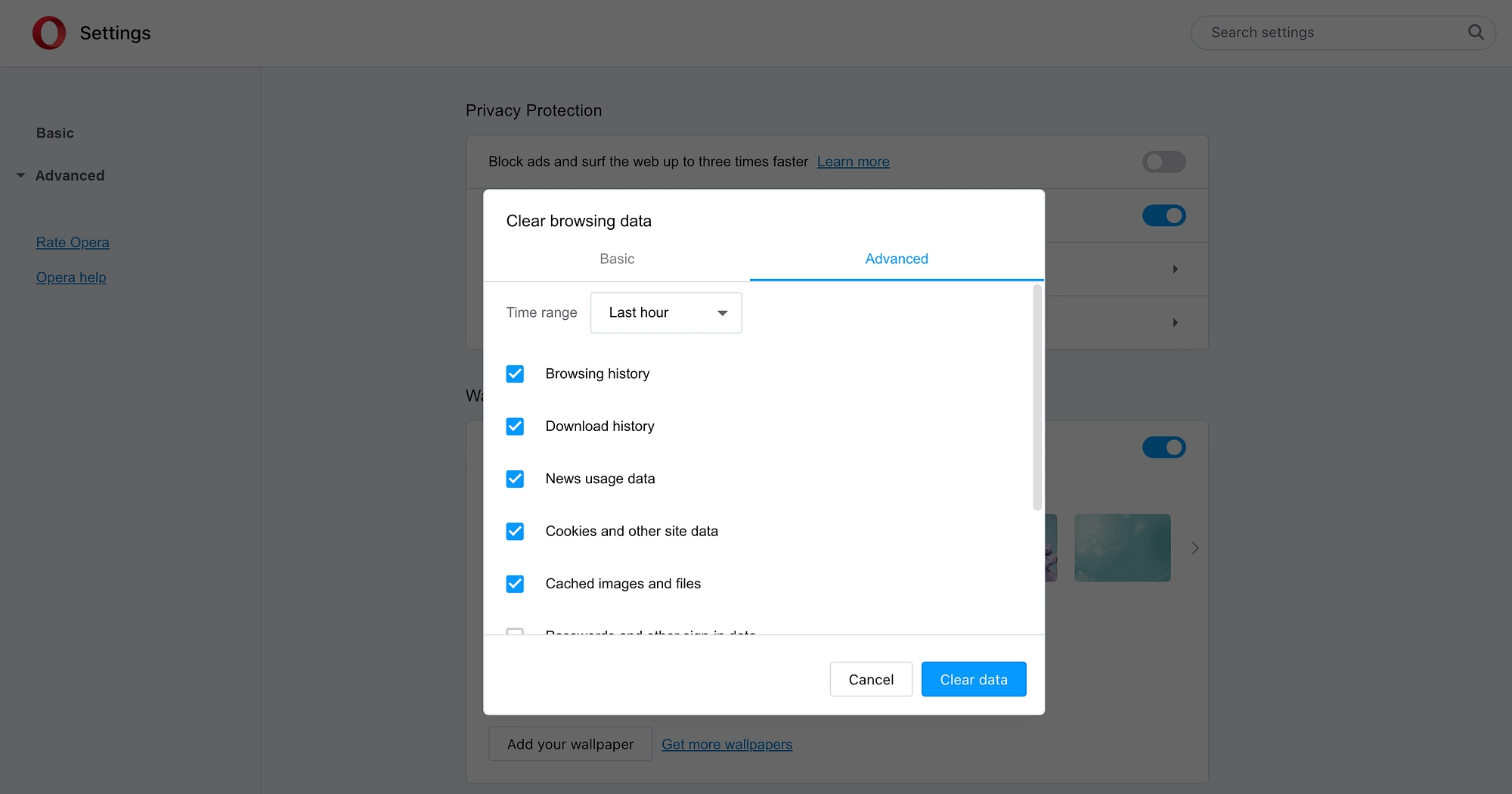
Daha sonra açılır menüden bir Zaman aralığı seçebilirsiniz. Olası değerler Son saat'te başlar ve tüm önbelleği temizleyecek olan Tüm zamanlar'a kadar uzanır:
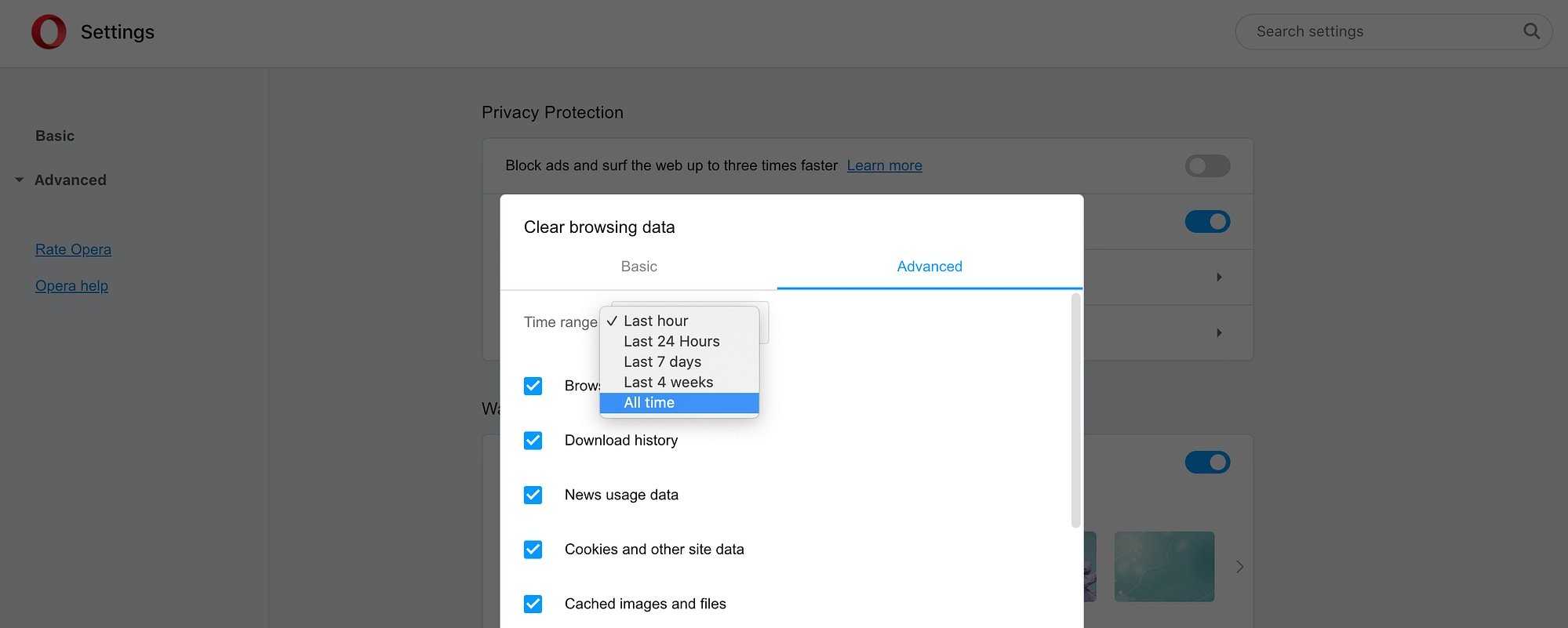
Devam etmekten memnun olduğunuzda, Verileri temizle 'yi tıklayın. Opera şimdi, belirtilen zaman aralığına giren tüm önbelleğe alınmış görüntüleri ve dosyaları temizleyecektir.
5. Microsoft Kenarı
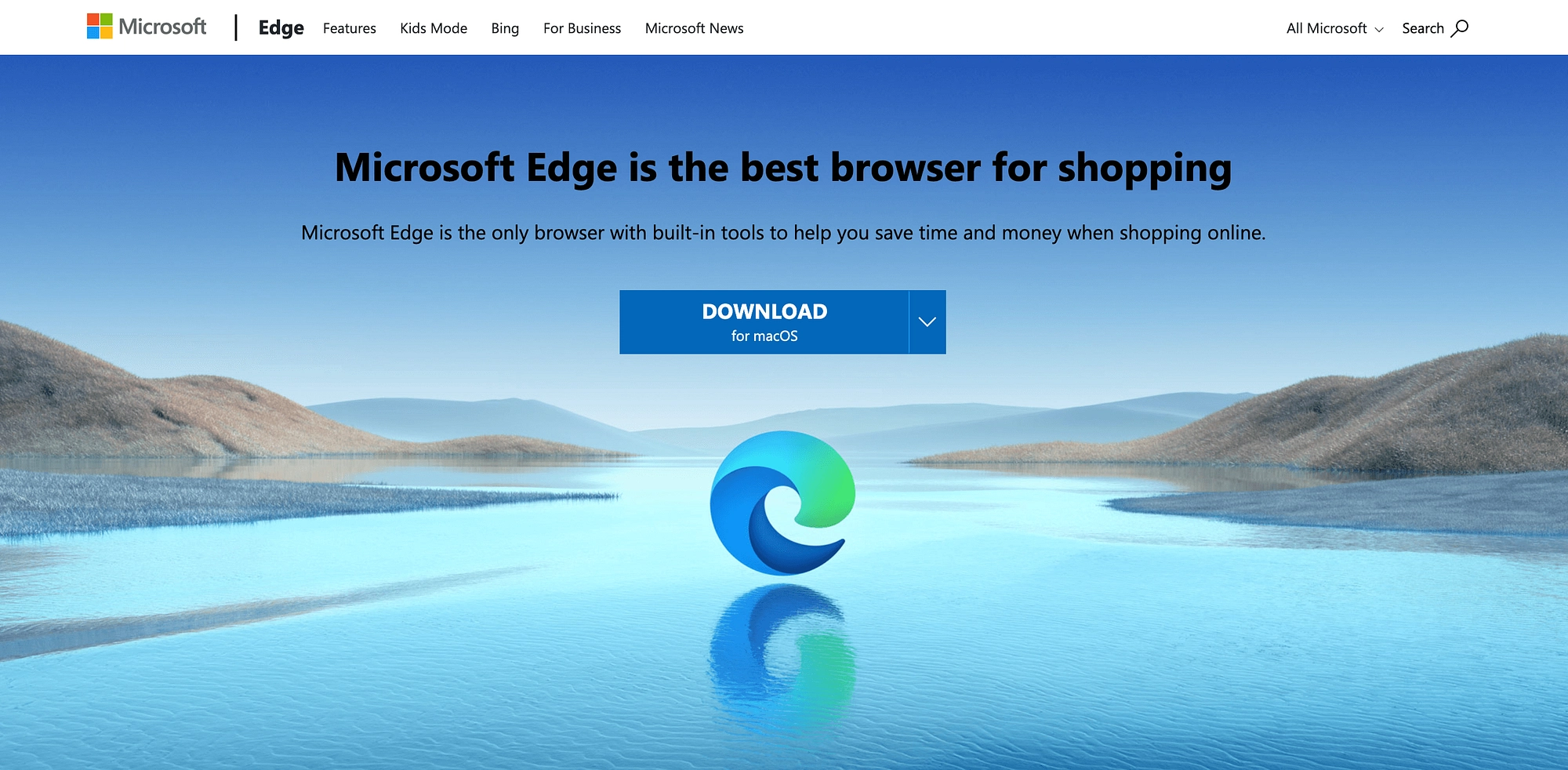
Internet Explorer'ın halefi olarak, platformlar arası Microsoft Edge, daha yeni tarayıcılardan biri olabilir. Ancak, bu yeni gelen, Edge'in artık 600 milyon müşterisi olduğunu ortaya koyan yakın tarihli bir Microsoft iş ilanıyla hızla popülerlik kazanıyor [2] .
Bu kullanıcılardan biriyseniz, Edge'in sağ üst köşesindeki Menü simgesini seçerek önbelleği temizleyebilirsiniz:
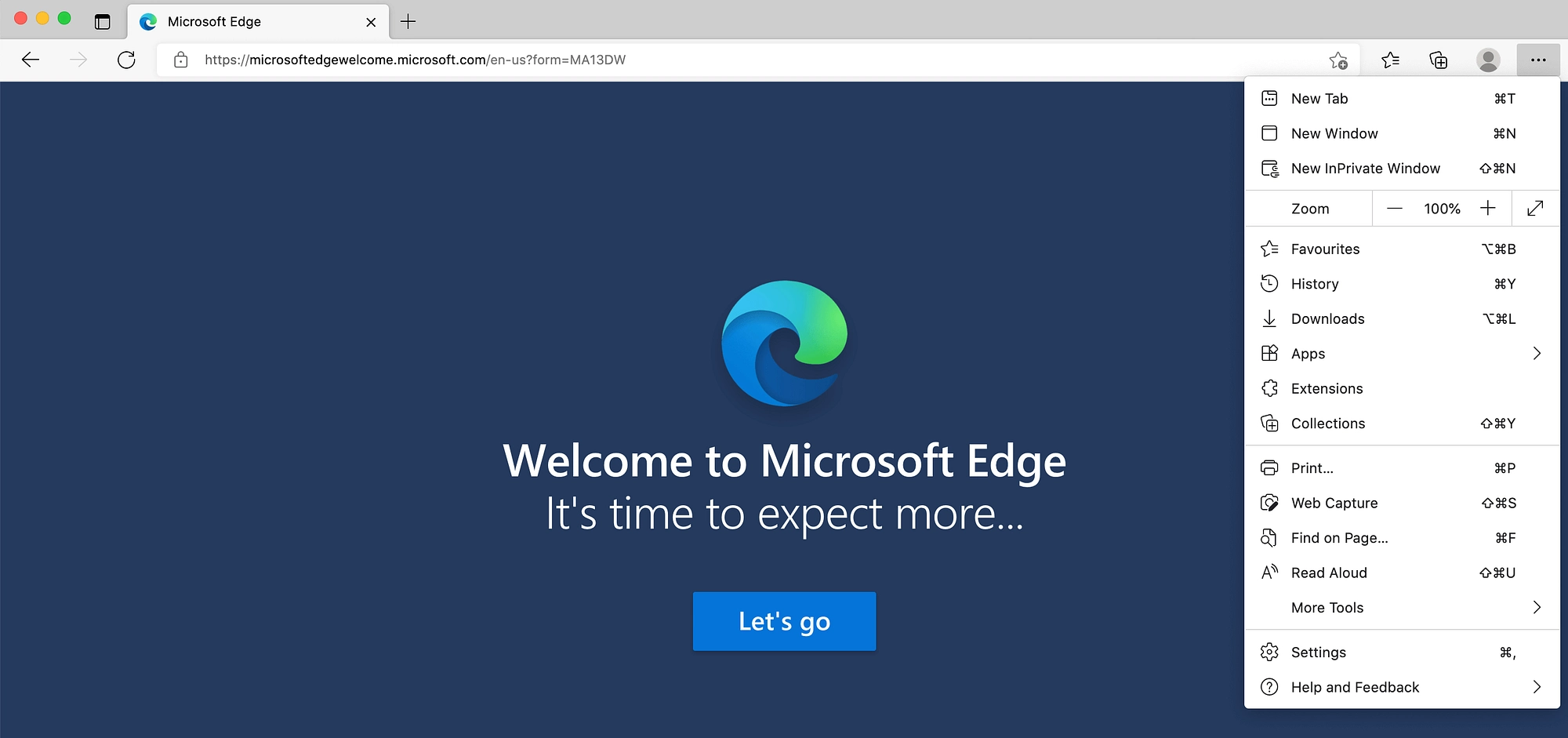
Şimdi Ayarlar'ı seçin. Soldaki menüde Gizlilik, Arama ve Hizmetler'i seçin:
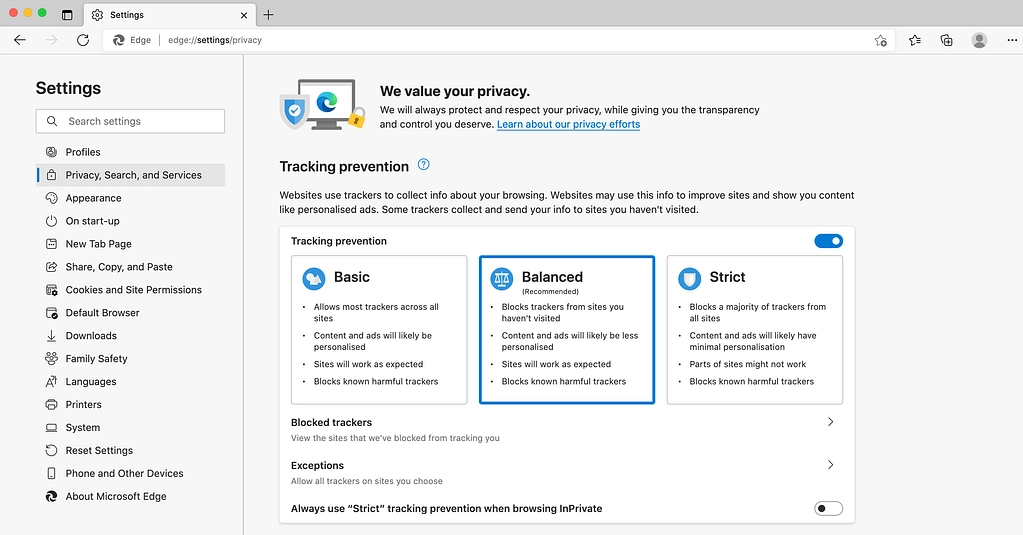
Ardından, Tarama verilerini temizle seçeneğine ilerleyin ve Nelerin temizleneceğini seçin öğesini seçin. Sonraki açılır pencerede Önbelleğe alınmış resimler ve dosyalar 'ı seçtiğinizden emin olun:
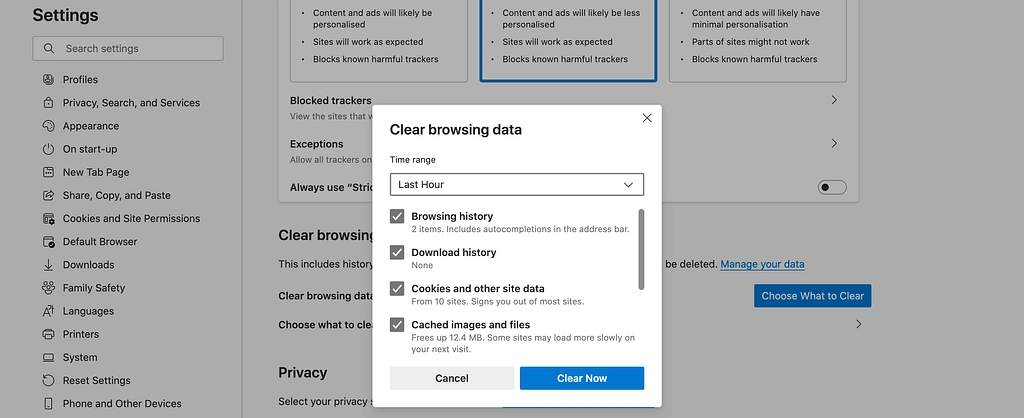
Artık belirli bir süre içinde önbelleğe alınan görüntülerin ve dosyaların temizlenip temizlenmeyeceğine karar verebilirsiniz. Örneğin, son bir saat veya önceki yedi gün içinde önbelleğe alınan tüm içeriği temizleyebilirsiniz:
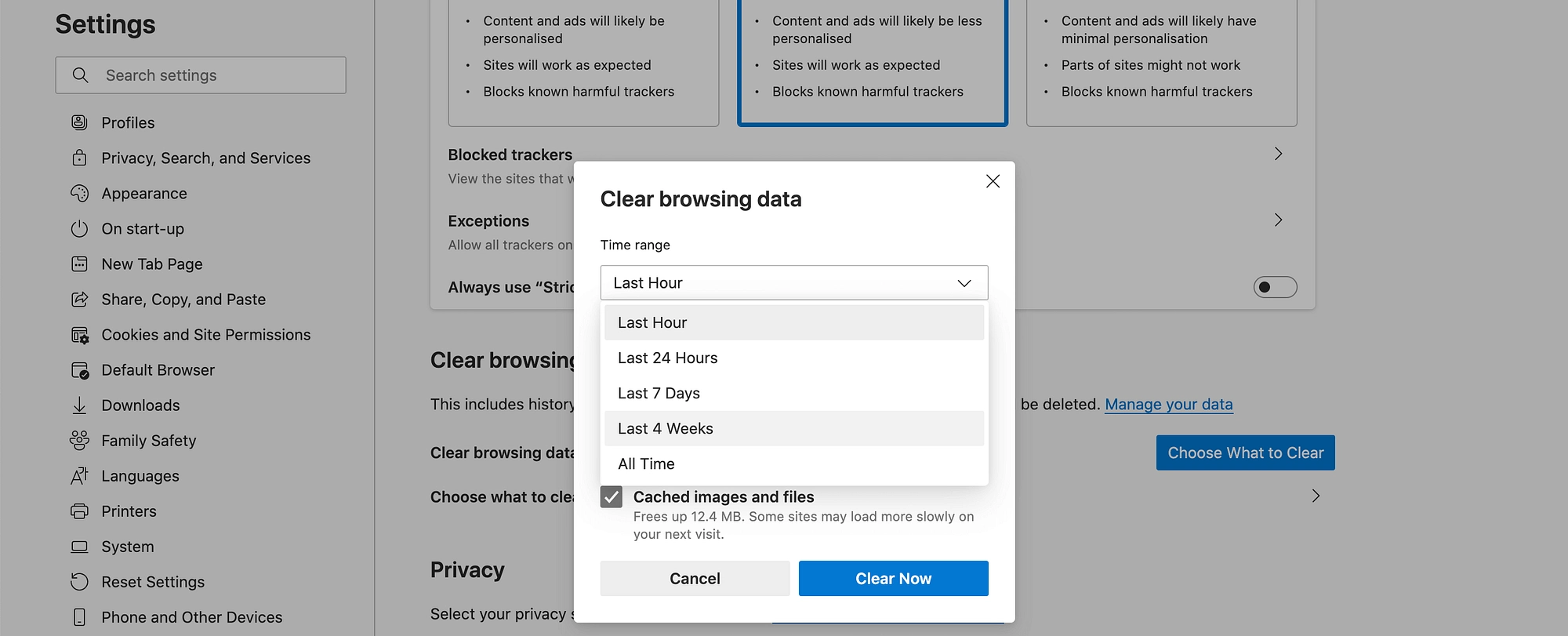
Seçiminizden memnun kaldığınızda, Şimdi Temizle düğmesine bir tıklama verin. Microsoft Edge daha sonra talimatlarınıza göre önbelleği temizleyecektir.
Web tarayıcınızdaki önbelleği bu şekilde temizleyebilirsiniz.
Çoğu zaman, önbelleğe almanın gerçekleştiğini bile fark etmezsiniz. Web tarayıcınız arka planda sessizce önbelleğe alma işlemini gerçekleştirir ve hız artışından yararlanırsınız. Ancak, önbelleğe alma bazen güncel olmayan içeriği görüntüleyebilir. Bu, özellikle sitenizde değişiklik yaparken fark edilebilir ve bu değişiklikler tarayıcınızda görünmez.
Neyse ki, Google Chrome, Safari, Firefox, Opera, Microsoft Edge dahil tüm büyük internet tarayıcıları önbelleği temizlemeyi kolaylaştırıyor.
Web tarayıcınızın önbelleğini nasıl temizleyeceğiniz hakkında sorularınız mı var? Aşağıdaki yorumlar bölümünde bize bildirin!
ücretsiz rehber
Hızlandırmak için 5 Temel İpucu
WordPress Siteniz
Yükleme sürenizi %50-80 oranında azaltın
sadece basit ipuçlarını takip ederek.
Ücretsiz kılavuzu indirin [2] https://careers.microsoft.com/us/en/job/949667/Principal-Software-Engineer-Microsoft-Edge%E2%80%AFBrowser
